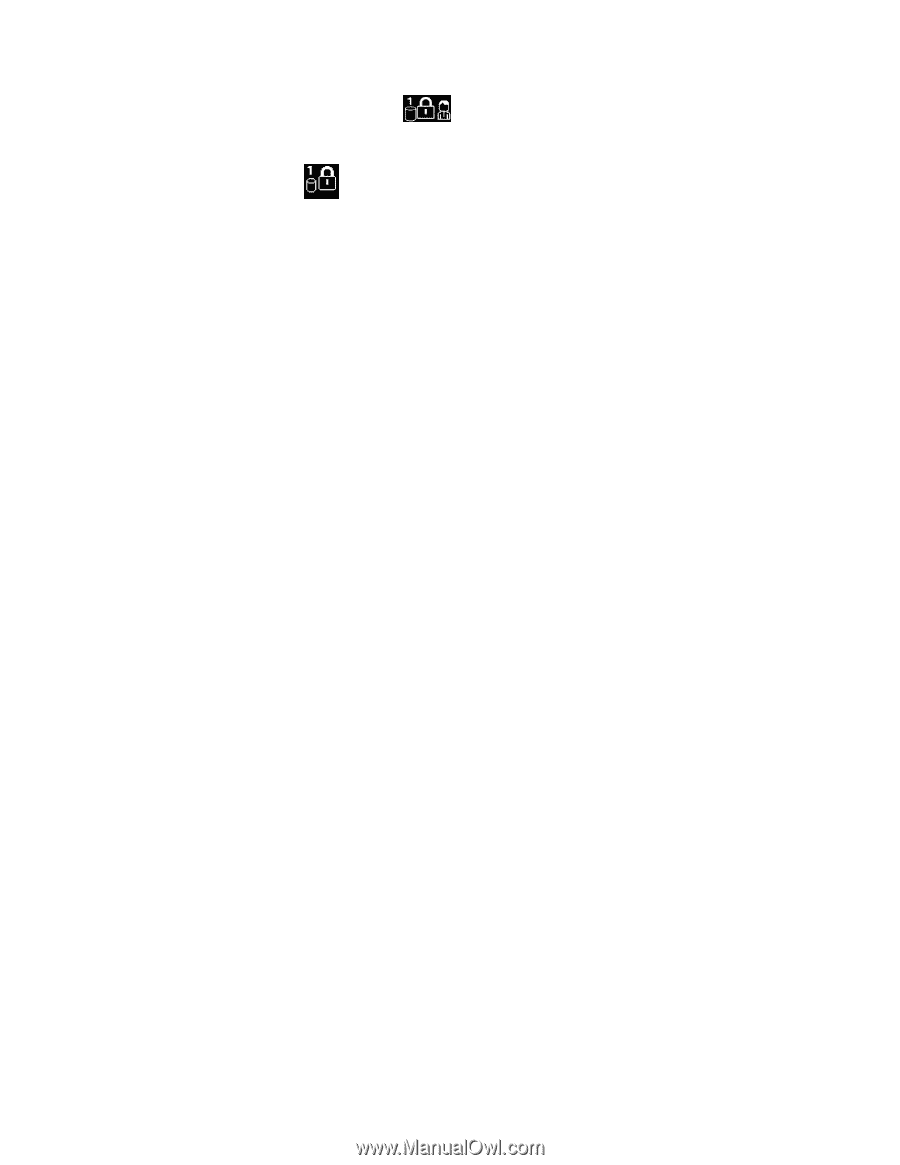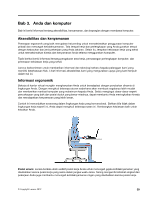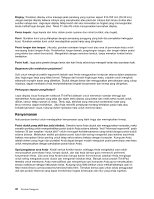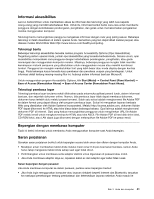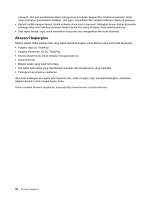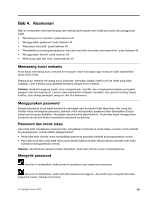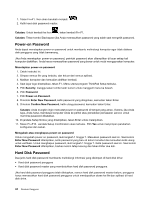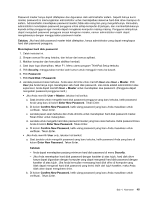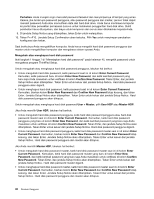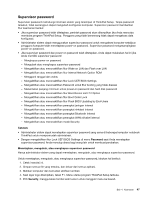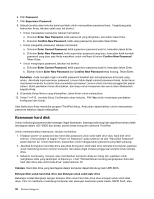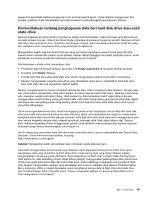Lenovo ThinkPad Edge E135 (Indonesian) User Guide - Page 62
Power-on Password, Hard Disk Password, Tekan Fn+F10. Jendela Setup Confirmation akan terbuka. Pilih
 |
View all Lenovo ThinkPad Edge E135 manuals
Add to My Manuals
Save this manual to your list of manuals |
Page 62 highlights
1. Tekan Fn+F1. Ikon akan berubah menjadi: 2. Ketik hard disk password master. Catatan: Untuk kembali ke ikon , tekan kembali Fn+F1. Catatan: Tekan tombol Backspace jika Anda memasukkan password yang salah saat mengetik password. Power-on Password Anda dapat menetapkan power-on password untuk membantu melindungi komputer agar tidak diakses oleh pengguna yang tidak berwenang. Jika Anda menetapkan power-on password, perintah password akan ditampilkan di layar setiap kali komputer diaktifkan. Anda harus memasukkan password yang benar untuk mulai menggunakan komputer. Menetapkan power-on password 1. Cetak instruksi ini. 2. Simpan semua file yang terbuka, dan keluar dari semua aplikasi. 3. Matikan komputer dan kemudian aktifkan kembali. 4. Saat layar logo ditampilkan, tekan F1. Menu utama program ThinkPad Setup terbuka. 5. Pilih Security, menggunakan tombol arah kursor untuk menggulir menu ke bawah. 6. Pilih Password. 7. Pilih Power-on Password. 8. Di kolom Enter New Password, ketik password yang diinginkan, kemudian tekan Enter. 9. Di kolom Confirm New Password, ketik ulang password, kemudian tekan Enter. Catatan: Anda mungkin ingin mencatat power-on password di tempat yang aman. Karena, jika Anda lupa, Anda harus membawa komputer Anda ke peritel atau perwakilan pemasaran Lenovo untuk meminta password dibatalkan. 10. Di jendela Setup Notice yang ditampilkan, tekan Enter untuk melanjutkan. 11. Tekan Fn+F10. Jendela Setup Confirmation akan terbuka. Pilih Yes untuk menyimpan perubahan konfigurasi dan keluar. Mengubah atau menghapus power-on password Untuk mengubah power-on password, ikuti langkah 1 hingga 7. Masukkan password saat ini. Saat kolom Enter New Password ditampilkan, ketik password yang baru di kolom tersebut dan kemudian ketik ulang untuk verifikasi. Untuk menghapus password, ikuti langkah 1 hingga 7. Ketik password saat ini. Saat kolom Enter New Password ditampilkan, biarkan kolom tetap kosong dan tekan Enter dua kali. Hard Disk Password Dua jenis hard disk password membantu melindungi informasi yang disimpan di hard disk drive: • Hard disk password pengguna • Hard disk password master yang membutuhkan hard disk password pengguna Jika hard disk password pengguna telah ditetapkan, namun hard disk password master belum, pengguna harus memasukkan hard disk password pengguna untuk mendapatkan akses ke file dan aplikasi di hard disk drive. 44 Panduan Pengguna